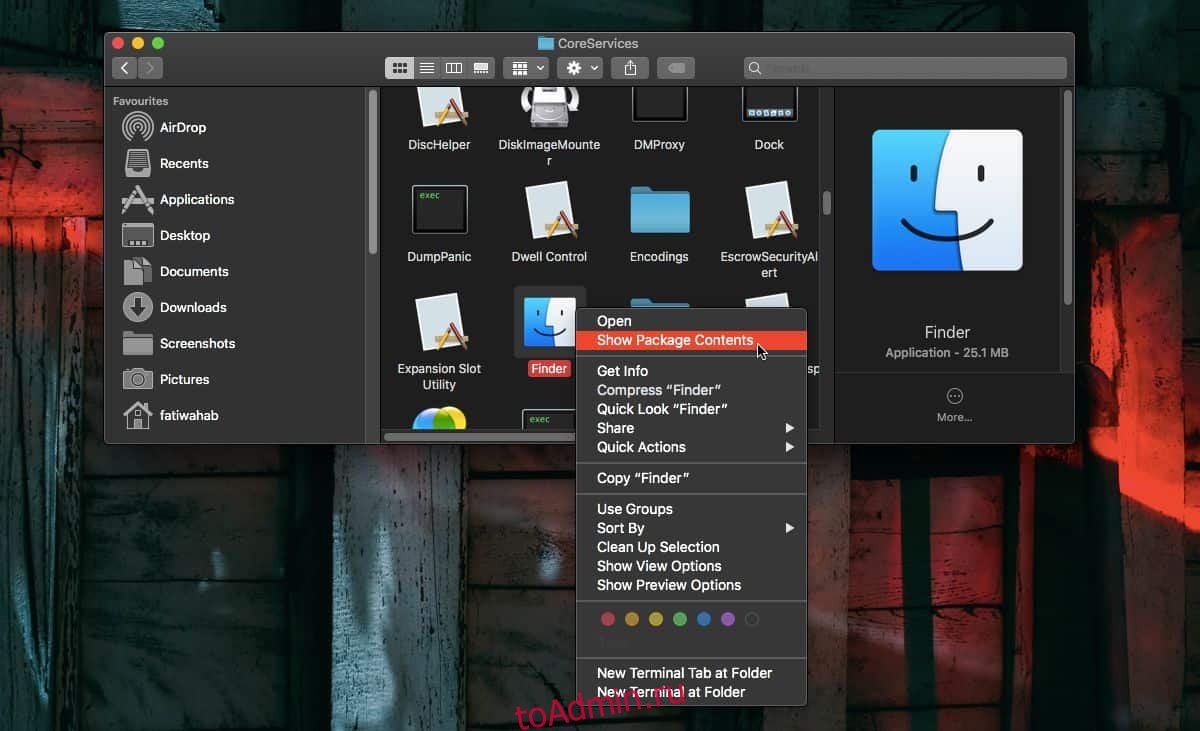На Mac обычно нет того, что вы называете «несколькими дисками». Жесткий диск или твердотельный накопитель не разбивается на разделы, а представляет собой целую область хранения. Другие внешние диски, которые вы подключаете, отображаются как отдельные диски. Если вам нужно часто получать доступ к вашему Mac-диску, вы можете добавить его на свой рабочий стол, однако, если вы предпочитаете чистый рабочий стол, но вам все равно нужен частый доступ к жесткому диску, а также к другим дискам, вы можете добавить Mac в Dock. Это очень похоже на добавление «Мой компьютер» или «Этот компьютер» на панель задач в Windows.
Добавить Mac в док
Откройте Finder и перейдите в следующее место;
System/Library/CoreServices
В папке CoreServices найдите приложение Finder. Щелкните его правой кнопкой мыши и выберите в контекстном меню «Показать содержимое пакета».
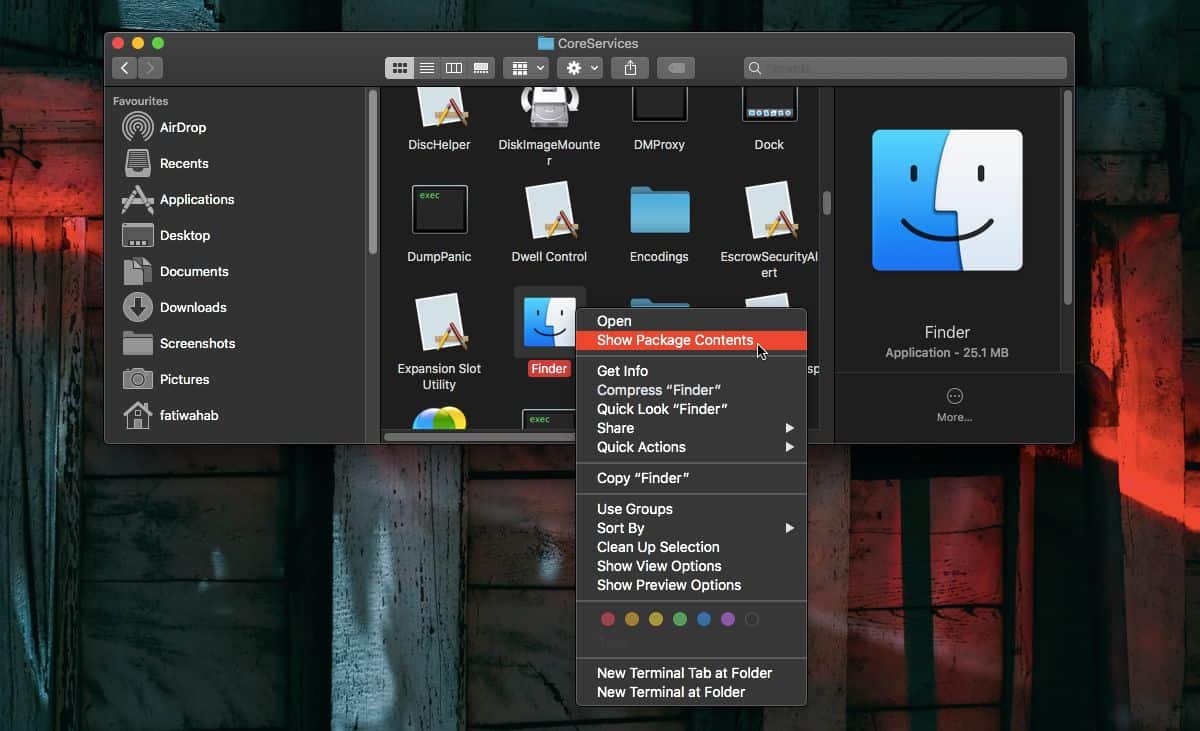
В открывшейся папке перейдите к;
Contents>Applications
Здесь вы найдете «приложения», к которым вы можете получить доступ из Finder, такие как AirDrop и iCloud Drive. Здесь вы также найдете «Компьютер», который, по сути, является корнем всех подключенных дисков в macOS.
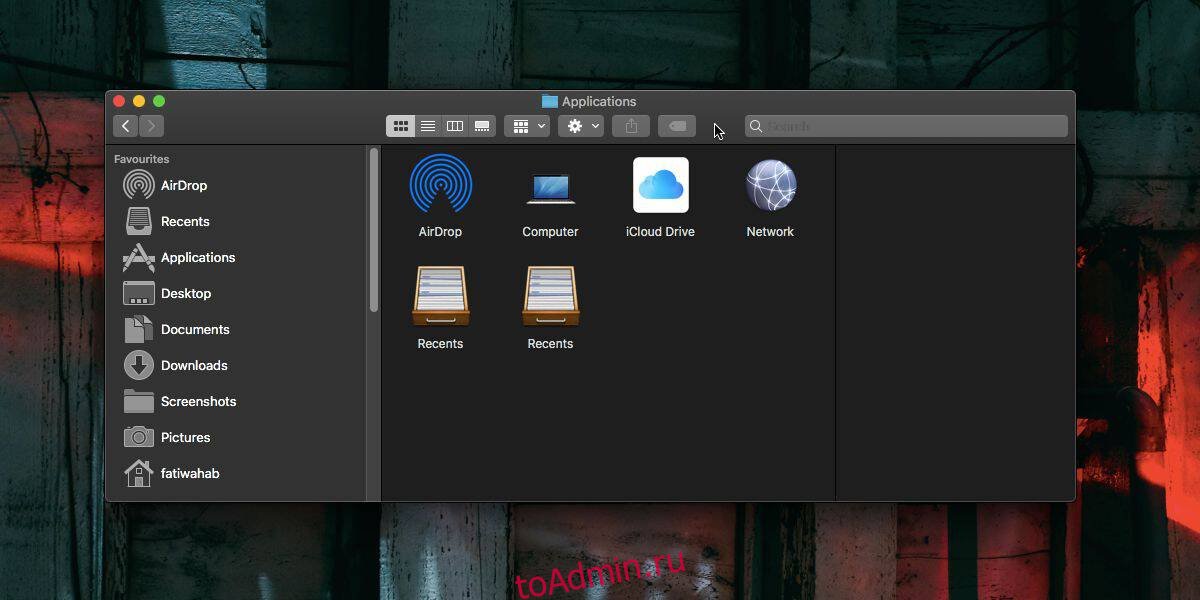
Перетащите компьютер из этой папки в док.
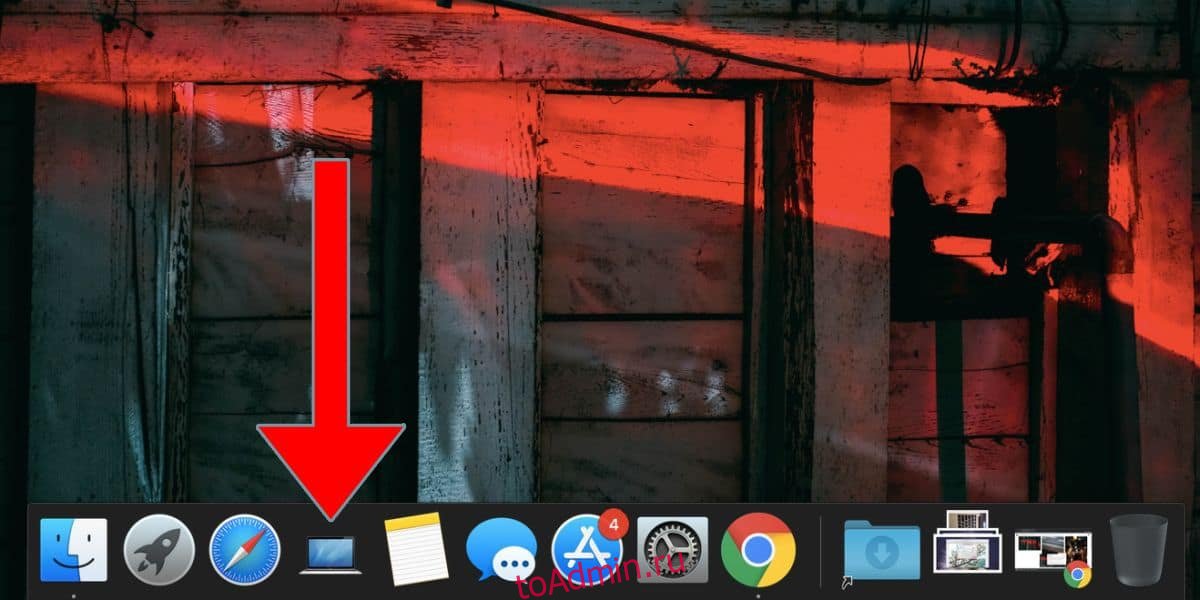
Когда вы щелкнете по нему, откроется окно Finder «Ваш Mac / MacBook», где вы сможете просмотреть все подключенные диски, сеть и удаленный диск. Если вы подключили другие диски, они также появятся здесь.
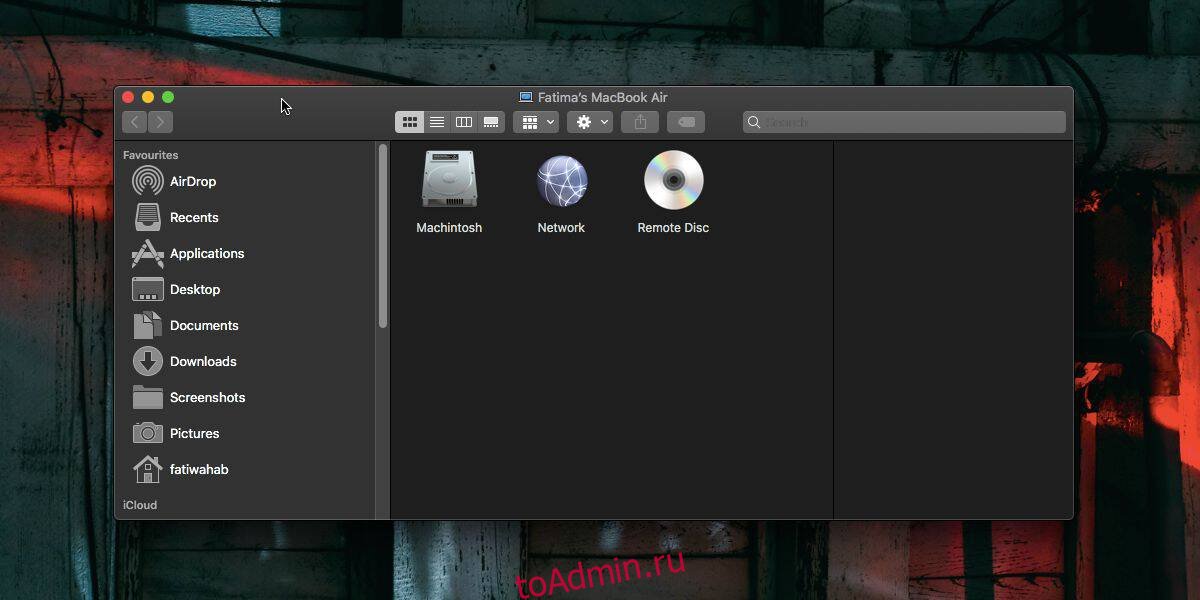
Это просто быстрый способ получить доступ к вашему Mac. Доступ к дискам можно получить с рабочего стола, если вы разрешили им отображаться там. Кроме того, вы можете получить доступ к своему Mac с боковой панели в Finder, где, помимо других папок, вы также увидите все подключенные диски.
Добавление Mac в док не приведет к созданию нового местоположения в вашей системе. Это просто быстрый и альтернативный способ доступа к вашим дискам и сети в одном месте.
Чтобы удалить Mac из док-станции, то есть удалить с него компьютер, щелкните его правой кнопкой мыши и в контекстном меню выберите «Параметры»> «Удалить из док-станции».
Одно из основных различий между компьютером в macOS и этим компьютером в Windows заключается в том, что вы можете добавить любую папку и файл на компьютер. Вы не можете сделать то же самое для этого ПК. Вы можете добавлять сетевые папки, но не другие папки или файлы с вашего ПК.
Чтобы добавить папки и файлы на компьютер в macOS, все, что вам нужно сделать, это перетащить элемент на него. Вам нужно будет авторизовать изменение с пользователем-администратором, поскольку это не правка / изменение, которое вы должны вносить легкомысленно, но помимо этого, это простой процесс.